Gráficos de diagramas de caja
La opción de diagramas de caja permite visualizar información detallada sobre tres métricas: memory, CPU, y Disk I/O uso tanto del host como de sus VMs. Puedes utilizar la opción de diagramas de caja para identificar tendencias en la utilización de VMs y hosts. Cuando realizas un drill-through, se presentan diagramas de caja y series temporales. Los diagramas de caja también se utilizan ampliamente en informes avanzados para todas las métricas.
La estructura básica de los diagramas de caja es la siguiente:
- Los diagramas de caja muestran datos por cuartiles, mostrando extremos superiores e inferiores y valores medios. También se muestra un valor mediano utilizando una línea dentro de los límites de la caja.
- Los valores atípicos no están incluidos en los diagramas de caja de Capacity Planner. Los valores atípicos son aquellos que están numéricamente distantes del resto de los datos observados.
Por defecto, los datos de rendimiento de las métricas se recopilan cada 5 minutos durante los últimos 3 meses. Esto hace posible que los gráficos diarios sean precisos hasta 5 minutos.
Gráficos disponibles Copied
Cuatro gráficos en total están disponibles cuando abres diagramas de caja desde el menú contextual del sunburst o desde la ventana de diálogo de headroom. Los cuatro se muestran cuando estás viendo los diagramas de caja para un host.
Los gráficos están dispuestos en pares, siendo el gráfico de la izquierda un resumen de los datos presentados en el gráfico de la derecha. En otras palabras, los cálculos detallados que ves en los gráficos de la derecha muestran cómo los comportamientos representados aquí afectan al elemento mostrado en el gráfico de la izquierda. Por ejemplo, Host Memory demand by VM for Host muestra datos que afectan la demanda total Host Memory demand.
Los gráficos disponibles son los siguientes:
- Host demand — muestra un diagrama de caja de la demanda del host, expresada como un porcentaje de su capacidad total. El headroom del host se basa en el valor del percentil 95 en este gráfico. El eje siempre va de 0 a 100 %. Este gráfico solo está disponible para hosts.
- Host demand by VM — muestra un diagrama de caja de la demanda de cada VM, expresada como un porcentaje de la capacidad total del host. Esto permite comparar el uso relativo de recursos en el host por cada VM. El eje se escala de acuerdo al bigote superior más alto de todas las VMs. Este gráfico solo está disponible para hosts.
- Host or VM demand — muestra datos y atributos subyacentes para el host o una VM seleccionada. Esta área inicialmente muestra datos para el host, pero se actualizará para mostrar datos para una VM si se selecciona una en el gráfico VM demand. Este gráfico está disponible para ambos, hosts y VMs.
- Host or VM Demand by date — muestra un diagrama de caja de la demanda para cada día para el host o una VM seleccionada. Este gráfico inicialmente muestra la demanda del host, pero se actualizará para mostrar una demanda de VM si se selecciona una VM en el gráfico host demand by VM. La demanda se muestra como un porcentaje de la capacidad total del host. El eje se escala según el bigote superior más alto de todos los días. Este gráfico está disponible para ambos, hosts y VMs.
Nota
Los nombres de los gráficos cambian según la métrica que estés viendo: CPU, memoria o Disk I/O.
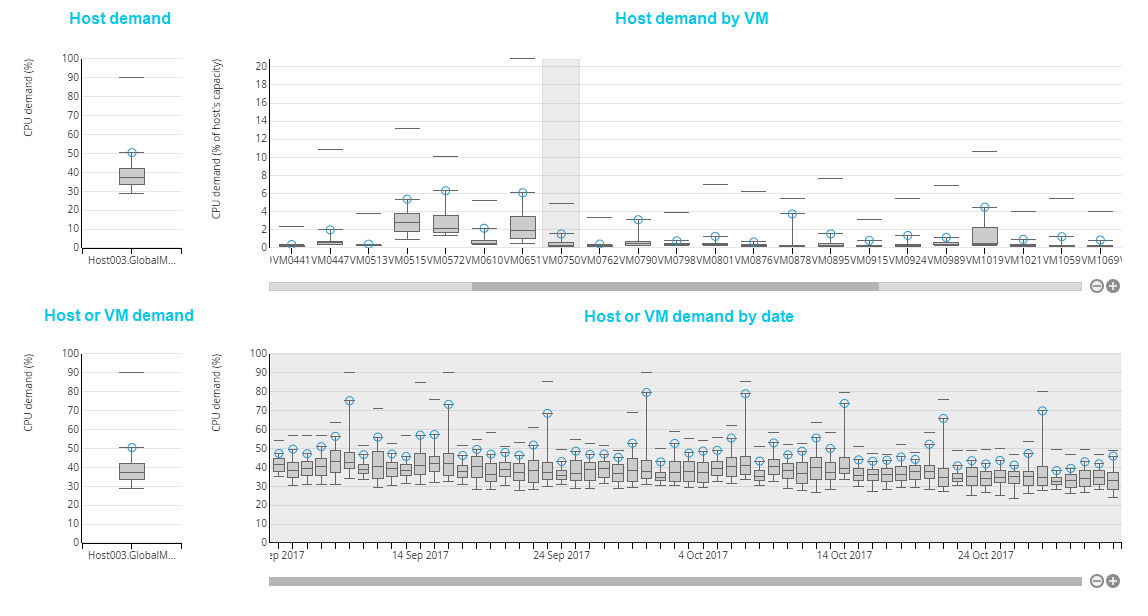
Desglose de los diagramas de caja Copied
Cuartiles Copied
Los cuartiles de Capacity Planner están delimitados por percentiles específicos:
- La caja es donde el porcentaje de uso pasa la mayor parte de su tiempo.
- Los cuartiles están delimitados por valores percentiles individuales.
Nota
Los diagramas de caja de Capacity Planner no muestran valores atípicos.
Percentiles Copied
Los picos del 100% y los valles del 0% no son necesariamente una buena indicación del rendimiento general de los hosts. En lugar de usar un promedio, Capacity Planner utiliza medidas de percentiles.
Por defecto, la medida de CPU es el percentil 95 pero esto puede ser cambiado en el panel Model. Esto refleja que el valor de la métrica estuvo en este nivel o más bajo el 95 por ciento del tiempo que se resume. Aunque es una medida sensible, no es tan sensible como el pico. Usar el pico puede sobrestimar significativamente los requisitos de capacidad y llevar a un uso ineficiente del recurso disponible.
Para entender mejor cómo se reflejan los percentiles en los diagramas de caja, ve estos detalles:
- El bigote superior del diagrama de caja muestra el percentil 95. Esto significa que el 95% del tiempo, el valor está en o por debajo de este nivel. Esta es también la medida predeterminada utilizada para cálculos de headroom de CPU y visualización.
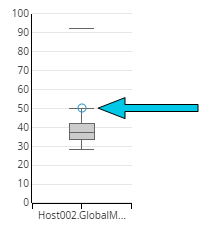
- La parte superior de la caja representa el percentil 75. Esto significa que el 75% del tiempo, el valor está en o por debajo de este nivel.
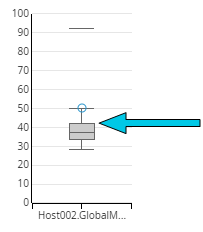
- La línea en medio de la caja es el percentil 50, representando el valor mediano — el valor exacto en el medio de todos los valores observados.
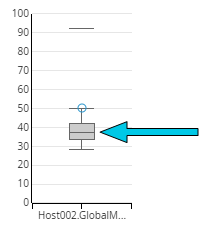
- La parte inferior de la caja representa el percentil 25, lo que significa que pasa el 25% de su tiempo en o por debajo de ese valor.

- El bigote inferior muestra el percentil 5, lo que significa que el valor pasa el 5% de su tiempo por debajo de ese nivel. Este es también el valor mínimo que muestran los diagramas de caja.
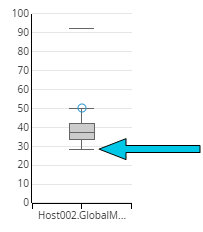
Nota
Cada uno de los valores percentiles siempre se dibuja en el gráfico. Sin embargo, dos o más de los valores a menudo pueden ser exactamente iguales o muy cercanos entre sí. Esto hace que parezca que uno de los percentiles no ha sido dibujado en el gráfico, cuando de hecho sí lo ha sido. Esto suele ocurrir con los percentiles 5 y 25 y los percentiles 95 y 75.
Pico Copied
El pico es el valor del percentil 100 de uso. El valor del pico se utiliza para calcular información sobre su Vista de Línea Base, y por lo tanto determina cómo se colorea su Vista de Línea Base.
El pico se muestra como una línea horizontal corta encima del gráfico de caja.
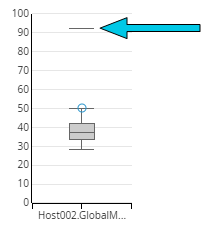
Valor utilizado Copied
Un círculo azul en el gráfico de caja indica el valor utilizado en los cálculos para generar su Vista de Línea Base, como resumen para los cálculos de espacio disponible para cada Host y VM. Afecta directamente a la coloración de cada segmento y VM en su Vista de Línea Base.
Los valores se definen por separado para cada recurso, tanto memoria como CPU:
- El valor de memoria muestra el percentil 100.
- El Valor de CPU muestra el percentil 95.
El valor utilizado puede ser cambiado seleccionando medidas alternativas en el panel Modelo XX0013XX. Para más información, ver Resúmenes estadísticos en la Vista de Línea Base.
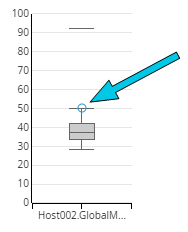
Abrir gráficos de caja Copied
Los gráficos de caja se pueden acceder desde la Vista de Línea Base y los modelos de escenarios de Pensamiento Futuro.
Para ver los gráficos de caja desde una Vista de Línea Base, siga estos pasos:
- Abra la Vista de Línea Base que quiere ver en detalle.
- Haga clic derecho en un host o VM.
- Haga clic en Perforar XX0014XX.
Los gráficos de caja se muestran, mostrando la utilización de CPU por defecto. Para ver gráficos de caja para otras métricas, abra la pestaña correspondiente.
Para ver los gráficos de caja desde un modelo de escenario de Pensamiento Futuro, siga estos pasos:
- Abra el modelo de escenario de Pensamiento Futuro que quiere ver en detalle.
- Haga clic derecho en un host o VM.
- Haga clic en Espacio disponible XX0015XX. Se abre un diálogo de resumen de línea base.
- En la ventana del diálogo, haga clic en Options
 junto a la métrica requerida.
junto a la métrica requerida. - Haga clic en Gráficos de caja XX0016XX.
Los gráficos de caja se muestran, mostrando la métrica que seleccionó por defecto. Para ver gráficos de caja para otras métricas, abra la pestaña correspondiente.
Usando gráficos de caja Copied
Cuando quiera ver más cálculos para el host seleccionado, necesita perforar los gráficos de caja para mostrar más datos. Esto funciona igual para todas las métricas disponibles: CPU, memoria y disco I/O.
Cambiar métrica Copied
Para ver diferentes métricas en los gráficos de caja, haga clic en la pestaña en la parte superior derecha de la ventana para la métrica deseada. Las métricas disponibles son:
- CPU XX0017XX — demanda de CPU, expresada en percentiles.
- Memoria XX0018XX— demanda de memoria, expresada en percentiles.
- Disco I/O XX0019XX — demanda de disco I/O, expresada en KBps.
Ver los gráficos de caja y series temporales del host Copied
Para ver gráficos de caja para el host, haga clic en el gráfico de caja en el gráfico de demanda del host XX0020XX en la esquina superior izquierda. Los gráficos presentan los siguientes datos:
- Demanda del host por VM XX0021XX — muestra todas las VMs que el host sirve.
- Pase el cursor sobre un gráfico de caja para una VM específica para ver los detalles de la demanda de esta VM, expresada como un porcentaje de la capacidad total del host.
- Demanda del host por fecha XX0022XX — muestra los detalles de la demanda del host en una fecha específica.
- Para ver los detalles de esta demanda del host en un día específico, pase el cursor sobre un gráfico de caja para esta fecha.
- Para ver la demanda del host distribuida a lo largo de las horas, haga clic en una fecha específica. El gráfico de series temporales luego muestra la demanda repartida a lo largo de las horas en ese día. Tenga en cuenta que no puede perforar a este gráfico si no hay datos de series temporales disponibles en su modelo.
- Para volver a la vista de fecha, haga clic en el gráfico de caja de la fecha a la izquierda en el gráfico.
Ver los gráficos de caja y series temporales de la VM Copied
Para ver gráficos de caja para una VM específica, haga clic en esa VM en el gráfico de demanda del host por VM XX0023XX en la esquina superior derecha. Todos los días cubiertos por el modelo de línea base actual y el resumen se destacan en los gráficos de caja. Los datos de series temporales no están disponibles al hacer clic a través de un resumen que no es parte del modelo de línea base actual. El gráfico de demanda de la VM por fecha en la parte inferior se actualiza para presentar los siguientes datos:
- Demanda de la VM XX0024XX para la métrica que está viendo actualmente — este gráfico de caja muestra la demanda de esa VM en relación con su capacidad configurada actual. No es posible que los valores en este gráfico excedan el 100%. Esto sería el caso si la capacidad se redujera desde valores históricamente más altos y esos valores de uso históricos fueran más altos que la capacidad configurada actual.
- Demanda de la VM por fecha XX0025XX — este gráfico muestra los detalles de la demanda de la VM en una fecha específica.
- Para ver los detalles de esta demanda de la VM en un día específico, pase el cursor sobre un gráfico de caja para esta fecha.
- Para ver la demanda de la VM distribuida a lo largo de las horas, haga clic en una fecha específica. El gráfico de series temporales luego muestra la demanda repartida a lo largo de las horas en ese día. Tenga en cuenta que no puede perforar a este gráfico si no hay datos de series temporales disponibles en su modelo.
- Para volver a la vista de fecha, haga clic en el gráfico de caja de la fecha a la izquierda en el gráfico.
Ver los valores de percentil Copied
Cada gráfico de caja contiene sus valores de percentil. Para verlos, pase el cursor sobre el gráfico de caja para ver los valores.